编辑:系统城
2015-06-04 15:22:39
来源于:系统城
1. 扫描二维码随时看资讯
2. 请使用手机浏览器访问:
http://wap.xtcheng.cc/xtjc/2364.html
手机查看
Win10在众盼所归中回归了开始菜单,同时在开始菜单中也融入了新功能,用户可自定义设置开始菜单的显示项目,下面我们来看下具体是怎么操作的。
Win10开始菜单自定义添加显示项目的方法:
1、在win10任务栏上鼠标右键“属性”选项;
2、然后在“任务栏和开始菜单”属性窗口中的“开始”菜单选项卡下,点击“自定义”按钮,在随后弹出的窗口中对开始菜单的功能进行扩充。
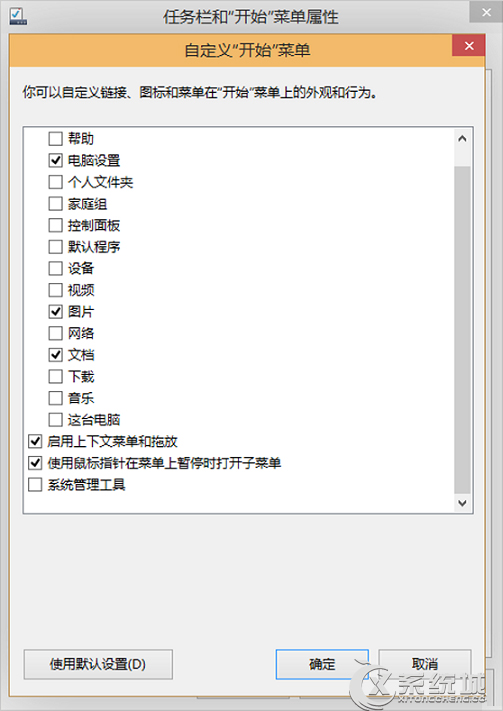
3、选中“帮助”一项,每次学习Windows 10基本用法时,就可以很方便地从开始菜单直接开启帮助。
4、为便于控制系统,可将“设备”、“网络”、“控制面板”选中,添加到开始列表中。如果经常使用视频、音乐,可将“视频”和“音乐”两项添加到开始列表中。开始列表中还可以开启“我的电脑”、“下载”、“家庭组”、“个人文件夹”等常用项目。
5、维护系统经常要用到的“系统管理工具”,由于埋藏较深,访问有所不便,可以将其添加到开始菜单中以便随时访问。
友情小提示:
如果要在磁贴桌面上显示“系统管理工具”,可通过在磁贴界面进入“设置→磁贴”,然后将“磁贴”设置下的“显示管理工具”开关置于“是”的状态即可。
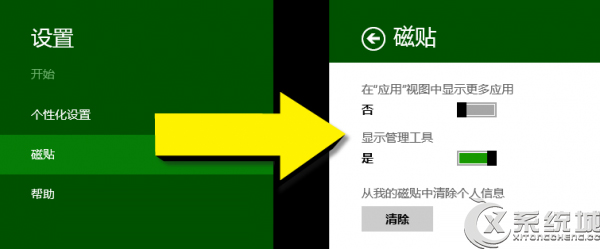
Win10开始菜单与Win8.1系统的Metro界面相结合,打造出了不一样的Win10界面,新版开始菜单也许会更受到用户喜欢。

微软推出的Windows系统基本是要收费的,用户需要通过激活才能正常使用。Win8系统下,有用户查看了计算机属性,提示你的windows许可证即将过期,你需要从电脑设置中激活windows。

我们可以手动操作让软件可以开机自启动,只要找到启动项文件夹将快捷方式复制进去便可以了。阅读下文了解Win10系统设置某软件为开机启动的方法。

酷狗音乐音乐拥有海量的音乐资源,受到了很多网友的喜欢。当然,一些朋友在使用酷狗音乐的时候,也是会碰到各种各样的问题。当碰到解决不了问题的时候,我们可以联系酷狗音乐

Win10怎么合并磁盘分区?在首次安装系统时我们需要对硬盘进行分区,但是在系统正常使用时也是可以对硬盘进行合并等操作的,下面就教大家Win10怎么合并磁盘分区。